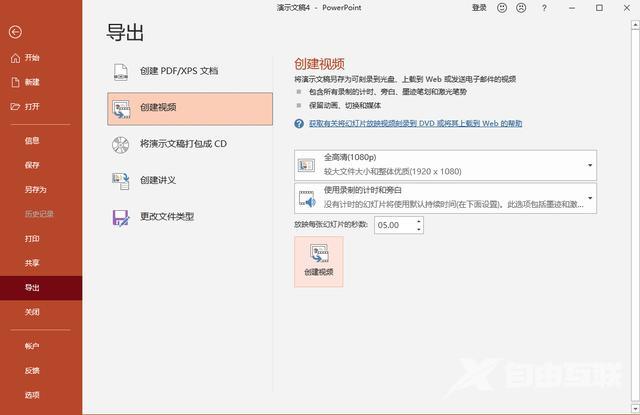随着现在生活条件的提高,用手机记录身边的每一刻的美好已经成为了常态。
我们经常性的会看到有人拿着手机在拍照。
但是拍的照片会随着时间的积累而越来越多。
所以,隔一段时间就需要将这些照片进行整理一下。
那都是怎么整理的呢?好多人会将一部分直接删除掉了。
其实,我们可以根据照片类型做成电子相册啊,想看的时候就拿出来欣赏一下。
小编在每一次旅行之后就会把旅途中所拍的照片进行一个整理做成电子相册。
再看的时候回顾那些美好的记忆,会特别的亲切。
而说起电子相册相信大家都很熟悉,我们经常会在朋友圈和抖音这类分享生活类的软件上看到。
小编身边好多人连结婚邀请函现在都采用这种形式。
那到底是如何制作电子相册呢?
网上有好多做电子相册的软件,但是好的软件都要收费,而且操作难度也比较高。
其实PPT就能轻松完成这个任务,操作也非常简单。
今天小编就给大家分享一下如何用PPT制作音乐电子相册的方法。
具体步骤如下:
一、插入相册
第一步:我们打开一个PPT文档,打开以后在菜单栏“插入”选项卡下点击“相册”—“新建相册”,然后在弹出来的对话框点击“文件/磁盘”按钮,在“插入新图片”中选择目标图片导入。
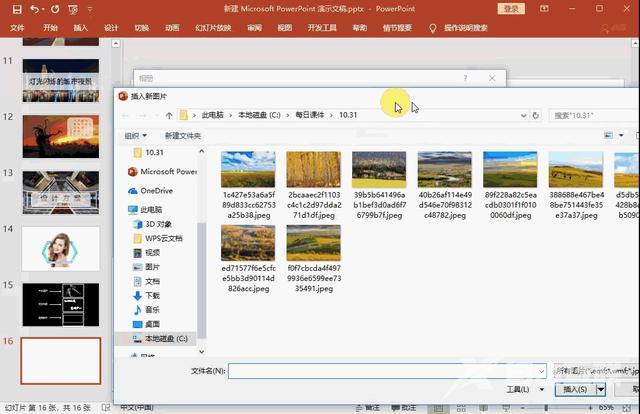
第二步:图片插入完成以后,在“相册”对话框下设置“主题”项,单击“浏览”按钮,在“选择主题”对话框下为相册选定一个主题,点击创建。
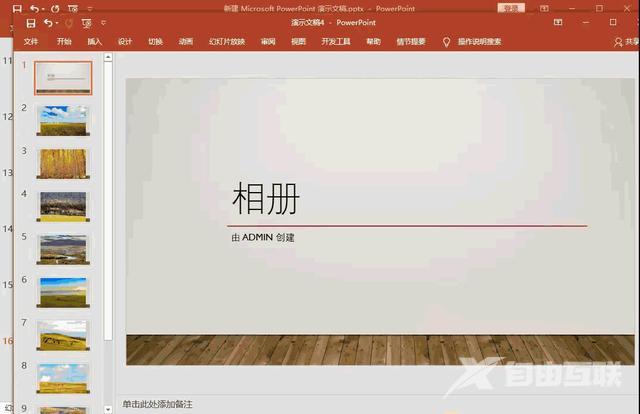
二、插入音乐
第一步:相册创建成功后,在菜单栏“插入”选项卡下再点击“音频”—“PC上的音频”将我们事先准备好的音乐插入进去。
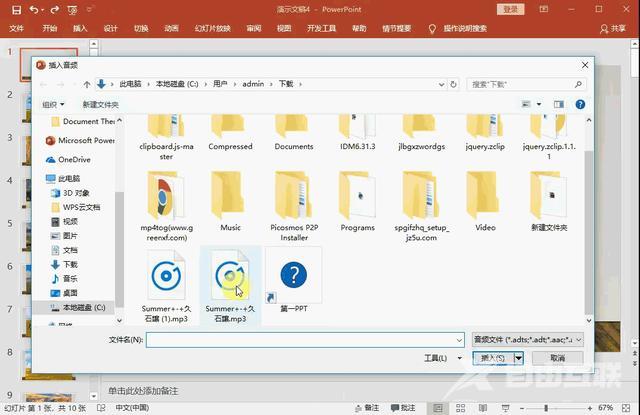
第二步:在菜单栏“音频工具—播放”选项卡下的“音频选项”组将“放映时隐藏”和“跨幻灯片播放”进行勾选。
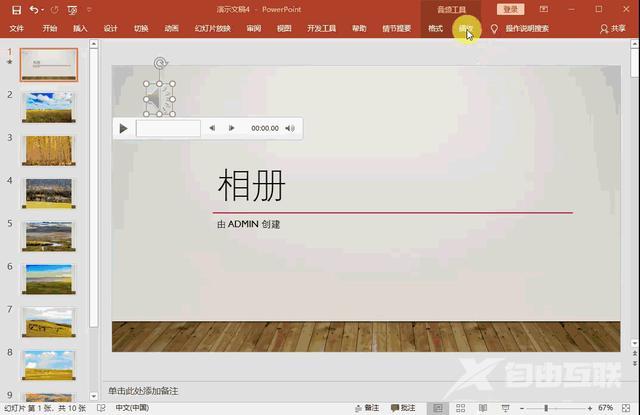
三、播放设置
在菜单栏“切换”选项卡下对每一张幻灯片设置弹出方式,设置自动换片时间,设置完成后点击“应用到全部”按钮。
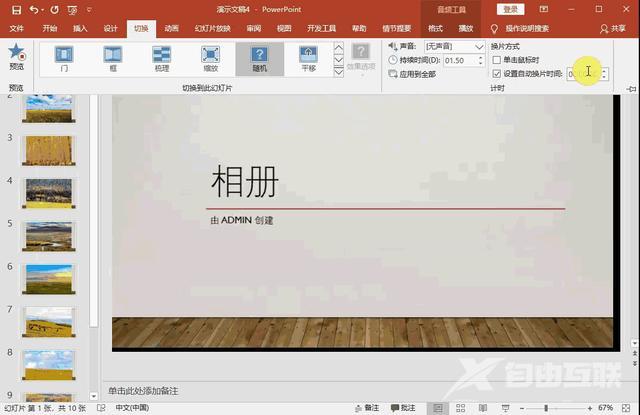
最后,在所有设置完成以后,我们在菜单栏点击“文件”—“导出”,在右侧选择“创建视频”即可。